Como usar FFmpeg para converter MKV para MP4 sem perdas
– “Como simplesmente converter MKV para MP4 com FFmpeg?”
– “FFmpeg convertendo de MKV para MP4 sem recodificação.”
– “Como converter MKV para MP4 no terminal?”
– “Converta MKV para MP4 com o arquivo de saída visível no processo”
Você pode ver estas ou aquelas perguntas feitas online sobre como usar o FFmpeg para converter MKV para MP4. Comparado com outros conversores online de MKV para MP4 e freeware de conversor de MKV para MP4, o FFmpeg parece diferente e meio difícil de manusear no início. Mas não se preocupe com isso, você pode ler este artigo para descobrir o que é FFmpeg e como converter MKV para MP4 com FFmpeg com facilidade.

FFmpeg é o conversor multiplataforma gratuito que permite converter MKV para MP4 e outros formatos de vídeo. E você também pode usar o FFmpeg para transmitir e gravar arquivos de mídia gratuitamente. Você não obterá a interface comum de MKV para MP4, como “Adicionar arquivo”, “Formato de saída” e outros botões para otimizar. Para ser mais específico, a conversão de .mkv para .mp4 com FFmpeg é mais rápida do que conversores de vídeo comuns como Audacity, Handbrake e outros.
Características principais:
Você pode decodificar, codificar, transcodificar, mux, demux, transmitir, filtrar e reproduzir praticamente qualquer coisa que humanos e máquinas criaram. E o FFmpeg é compatível com Linux, Mac OS, Microsoft Windows e outras plataformas. Existem muitas ferramentas FFmpeg como ffmpeg, ffserver, ffplay e ffprobe que permitem gerenciar arquivos multimídia de uma só vez. Depois de abrir o site ffmpeg.org, você pode ficar chocado com a interface preta com apenas um espaço em branco para preencher. Basta gastar um minuto para ler as orientações a seguir para converter MKV para MP4 com FFmpeg sem perdas.

Baixe e instale o FFmpeg no PC / Mac
Abra www.ffmpeg.org para clicar no enorme ícone verde “Download”. Você pode escolher as versões do FFmpeg e qual sistema operacional instalar, incluindo principalmente OS X, Windows e Linux.
Converta MKV para MP4 do terminal usando FFmpeg no PC/Mac
Encontre o vídeo MKV que deseja converter para MP4. E então você pode executar o seguinte comando para converter um MKV em MP4 no Terminal.
ffmpeg -i meu_filme.mkv -vcodec copiar -acodec copiar meu_filme.mp4
Depois disso, você pode converter vídeo MKV para MP4 sem perdas no Mac, PC e outras plataformas gratuitamente.
Se você ainda tiver dificuldade em entender a conversão de MKV para MP4 FFmpeg acima, poderá obter outro conversor de MKV para MP4 com interface fácil de usar. É AnyMP4 Video Converter Ultimate que pode converter em lote MKV para MP4 com velocidade de conversão rápida e mais alta qualidade de vídeo. Toda a interface é bem projetada com todos os tipos de filtros exibidos de forma simples. E você pode obter mais filtros de edição de vídeo para personalizar as configurações e efeitos de vídeo de arquivos MKV convertidos em MP4 em computadores Windows e Mac. Em um mundo, Conversor de vídeo final O aplicativo pode satisfazer seu gerenciamento diário de vídeo e áudio, então você não precisa usar o FFMPEG para converter MKV para MP4 com complicações.
Adicione vídeos MKV ao conversor de vídeo alternativo FFmpeg
Você pode baixar gratuitamente AnyMP4 Video Converter Ultimate no site oficial do AnyMP4. Para usuários de Mac, você precisa arrastar o Video Converter Ultimate para a pasta “Aplicativo” para concluir a instalação do aplicativo alternativo FFmpeg. Inicie a alternativa FFmpeg no computador Windows ou Mac. Toque em “Adicionar arquivo” na barra de ferramentas. Haverá uma janela pop-up onde você pode selecionar qual vídeo MKV importar.
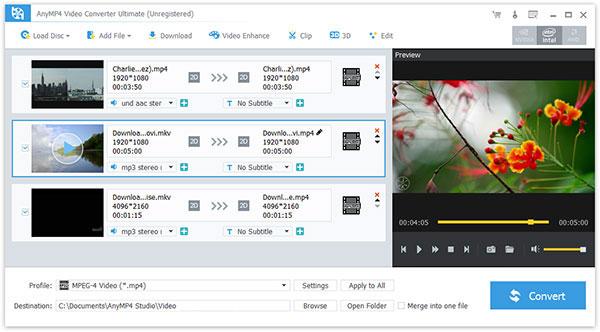
Editar efeito de vídeo MKV
Toque em “Editar” no canto superior direito para entrar na página de edição de vídeo MKV. Você pode girar o vídeo, ajustar as configurações 3D, cortar o vídeo, adicionar efeitos de vídeo, melhorar a qualidade do vídeo e principalmente adicionar marca d’água. Além disso, você também pode escolher “Video Enhance” na interface principal para aprimorar o vídeo de resolução mais baixa para uma resolução mais alta.

Converta MKV para MP4 com alternativa FFmpeg
Selecione “Vídeo 4K H.265/HEVC (*.mp4)” no menu suspenso “Perfil”. Você pode tocar em “Aplicar a todos” além de converter arquivos MKV em lote para MP4. Clique em “Navegar” para selecionar qualquer pasta para salvar o vídeo MKV convertido em MP4 em “Destino”. Também é possível mesclar vídeos MKV em um arquivo MKV e depois convertê-los para MP4. Toque no botão “Converter” para começar a converter vídeos MKV em vídeos MP4 no PC ou Mac em alta qualidade.

Você pode escolher FFmpeg para converter MKV para MP4 do terminal. Ou você pode procurar a solução mais fácil para converter em lote MKV para MP4 com o Video Converter Ultimate em velocidade ultrarrápida. Na verdade, o último conversor de vídeo é mais adequado para a maioria dos usuários, o que já simplificou todos os processos de conversão de vídeo.
Questão 1. Por que falta áudio após a conversão de FFmpeg MKV para MP4?
Existem 2 razões para explicar este problema.
➤ Os arquivos MKV de entrada possuem áudio DTS. Embora seja compatível com MP4, pode não funcionar com o seu player. Você terá que selecionar o codec de áudio suportado pelo seu player entre AC3, MP2, WAV1, WAV2, AAC, Vorbis, MP3 e Opus da conversão FFmpeg.
➤ O FFmpeg é antigo. Você pode baixar o FFmpeg mais recente para instalar o codec de áudio com melhorias.
Questão 2. Como consertar a perda de legendas após usar FFmpeg para converter MKV para MP4?
Existem 2 maneiras de corrigir o FFmpeg que não adiciona legendas ao converter MKV para MP4.
➤ Adicione a legenda como uma faixa opcional separada e será necessário o seu MP4 player (por exemplo, VLC) para mostrar a legenda.
Adicione o seguinte comando ao FFmpeg:
ffmpeg -i infile.mp4 -i infile.srt -c copy -c:s mov_text outfile.mp4
➤ Adicione a legenda como hard-soft.
1. Use a biblioteca libass para converter as legendas para o formato .ass de .srt primeiro inserindo o seguinte comando:
ffmpeg -i legendas.srt legendas.ass
2. Adicione as legendas usando um filtro de vídeo inserindo o seguinte comando:
ffmpeg -i meu filme.mp4 -vf ass = legendas.ass meu filme legendado.mp4
Questão 3. Qual é o melhor? MP4 ou MKV?
Compatibilidade: MP4 pode ser reproduzido por quase todos os players, enquanto MKV é compatível com alguns dispositivos.
Tamanho do arquivo: Normalmente, o MKV tem um tamanho de arquivo maior que o MP4.
Suporte para faixa de áudio e legendas: MKV suporta legendas selecionáveis de ASS e SSA e faixas de áudio, enquanto MP4 não suporta. Quando você deseja copiar DVD ou Blu-ray, MKV é a melhor escolha.
Questão 4. Como posso converter MKV para MP4 mais rapidamente?
AnyMP4 Video Converter Ultimate suporta aceleração de hardware durante a conversão de arquivos MKV. Então, você só precisa ativar a opção de aceleração para mudar MKV para MP4 mais rápido.
Mais leitura
Solução Plex MKV – Um guia completo para reproduzir vídeos MKV no Plex Media Server
O Plex reproduzirá arquivos MKV? Por que você não consegue reproduzir MKV no Plex Media Server? Aprenda mais detalhes sobre como reproduzir os arquivos MKV no artigo.
Maneira totalmente gratuita de converter DVD protegido em AVI com velocidade ultrarrápida
Falha ao copiar DVDs protegidos contra cópia? Basta vir aqui e obter o seu melhor freeware de DVD para AVI em 2019. Você pode converter DVD para AVI gratuitamente com qualquer proteção contra cópia em minutos.
Como converter DVD para formatos digitais, como MP4, AVI, MP3 e mais
Quais devem ser os melhores métodos para converter DVD para formatos digitais, como MP4, MP3 ou AVI, que você pode usar para transmissão online? Aqui estão três métodos usados com frequência que você deve conhecer.
7 métodos para converter vídeos para MP4 com facilidade
Quando você tem vários formatos de vídeo, quais são os melhores métodos para converter para MP4? Basta aprender mais detalhes sobre as soluções do artigo.